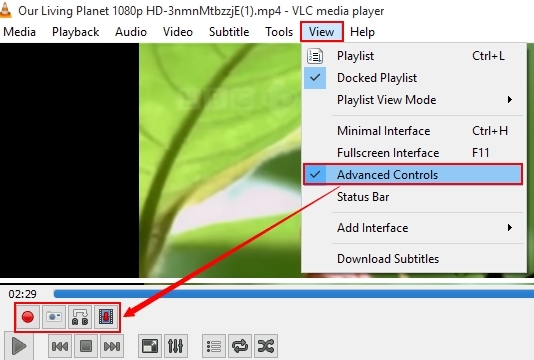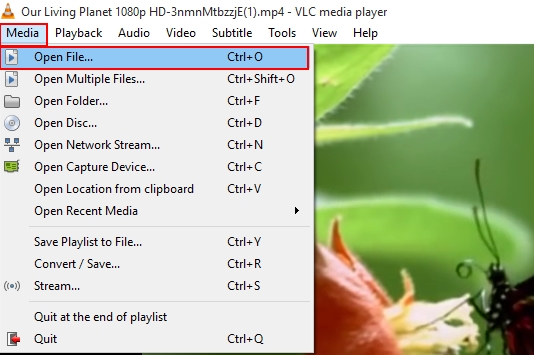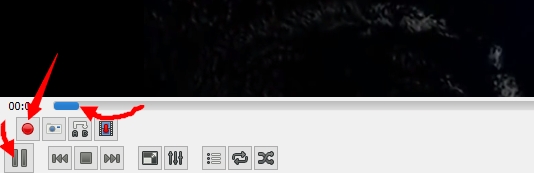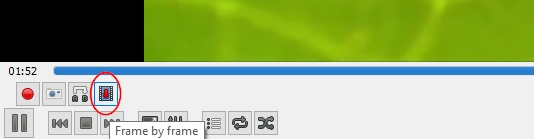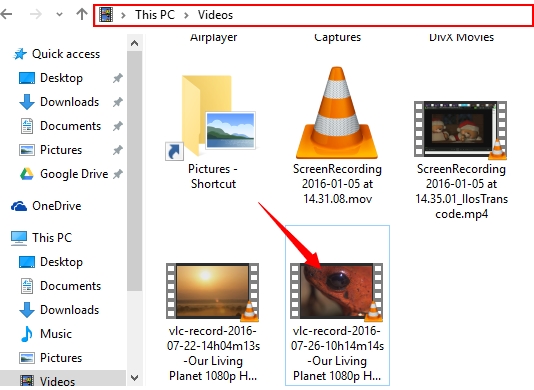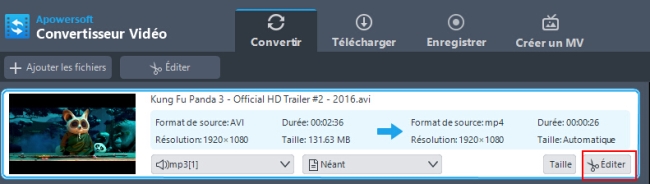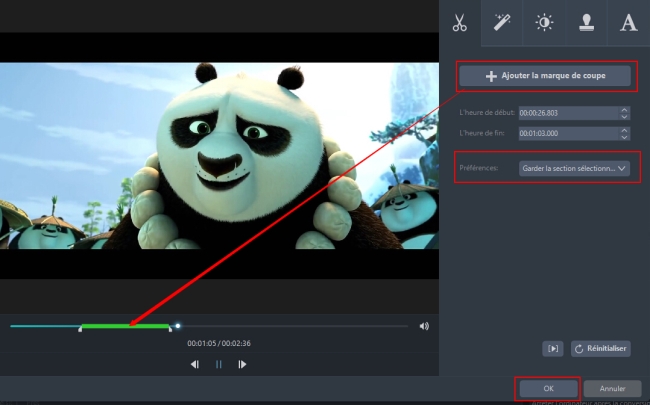VLC est un lecteur multimédia gratuit, puissant et très populaire. Multiplateforme, (on peut l’utiliser aussi bien sur Windows, Mac OS X, Linux, Unix, iOS, Android, etc.), il gère quasiment tous les types de fichiers et flux multimédia (fichiers audio, fichiers vidéo, CD audio, DVD, VCD, vidéos en streaming, etc.). En outre, il intègre certaines fonctions permettant d’éditer les fichiers. Par exemple, vous pouvez l’utiliser pour convertir des formats audio et vidéo, supprimer les bandes noires, ou simplement pour couper les vidéos. Lisez les instructions suivantes pour découvrir comment couper des vidéos avec VLC.
Si toutefois, vous n’avez pas VLC mais que vous souhaitez couper une vidéo, vous pouvez également opter pour la solution en ligne de BeeCut. Avec BeeCut en ligne, vous pouvez sans nécessairement installer un logiciel sur votre PC, couper votre vidéo en la téléchargeant simplement sur le site. Pour des vidéos trop lourd cependant, vous devez installer la version de bureau en un seul clic.
Comment couper une vidéo avec VLC
- Téléchargez et installez la dernière version de VLC sur votre ordinateur.
- Démarrez VLC, allez dans l’onglet « Vue » et cochez « Contrôles Avancés ». Des boutons supplémentaires s’afficheront alors en plus de la barre de lecture normale (dont un bouton d’enregistrement rouge).
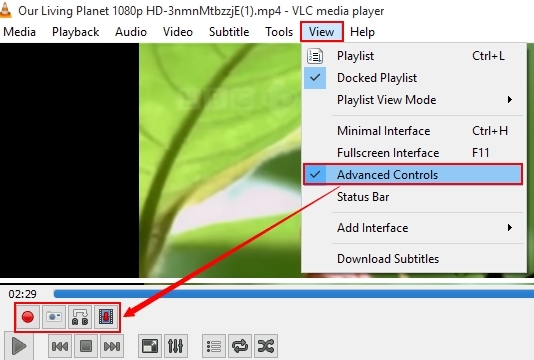
- Allez dans « Média » > « Ouvrir un fichier » et importez le fichier vidéo que vous souhaitez éditer.
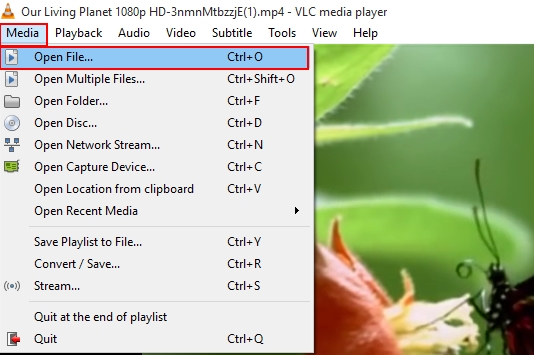
- Rendez-vous un moment de la séquence que vous souhaitez couper et appuyez sur le bouton rouge.
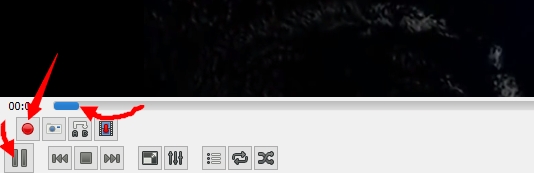
- Vous pouvez utiliser le bouton d’avance « Image par Image » pour plus de précision dans le découpage, ou tout simplement appuyer sur le bouton de « Lecture ».
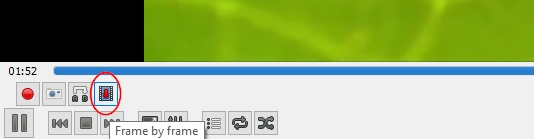
- Une fois arrivé à la fin de la séquence à extraire, appuyez à nouveau sur le bouton rouge « Enregistrer ». La nouvelle vidéo sera automatiquement nommée et sauvegardée dans le dossier « Mes Vidéos » de votre ordinateur.
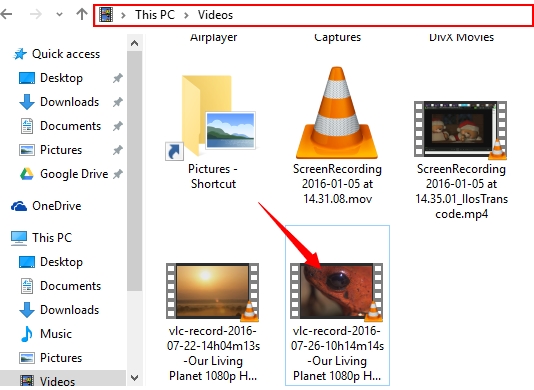
Vous noterez que VLC ne dispose pas de réels outils de découpage comme dans un logiciel de montage vidéo classique, et même si cette méthode peut dépanner si vous avez besoin d’isoler un extrait vidéo mais que vous n’avez pas de logiciel pour couper une vidéo sous la main, objectivement cela n’est applicable que sur les vidéos de quelques secondes à quelques minutes, pas sur une vidéo d’une heure.
Meilleur logiciel pour couper une vidéo : Convertisseur Vidéo
Au cas où vous cherchiez une solution plus professionnelle que couper une vidéo avec VLC, le Convertisseur Vidéo pourrait être ce dont vous avez besoin. Il permet de convertir les vidéos vers de nombreux formats (MP4, AVI, 3GP, WMV, MOV, FLV, M4V, VOB, MKV, etc.) et intègre également diverses fonctionnalités d’édition vidéo (recadrage, découpage, rotation, réglage de saturation/contraste/luminosité, ajout de filigrane, etc.).
Comment couper une vidéo en utilisant le Convertisseur Vidéo :
- Utilisez le bouton de téléchargement ci-dessous pour récupérer et installer le programme sur votre ordinateur.Télécharger
- Glissez-déposez le fichier vidéo à couper dans l’interface de l’application. Cliquez sur le bouton « Éditer ».
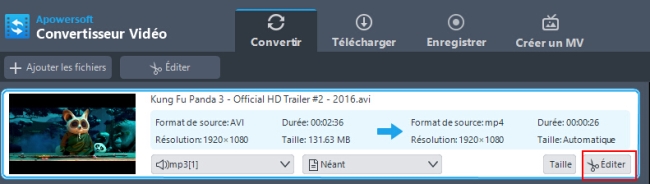
- Utilisez le bouton de « Lecture » pour repérer le point de départ et d’arrivée de la séquence à couper, et cliquez sur « Ajouter la marque de coupe ». Il est également possible d’utiliser les flèches « haut » et « bas » pour modifier ces points, ou pouvez déplacer directement le marqueur. Dans les préférences, sélectionnez « Garder la section sélectionnée » puis appuyez sur « OK ». Terminez en cliquant sur le bouton « Convertir » dans l’interface principale du programme.
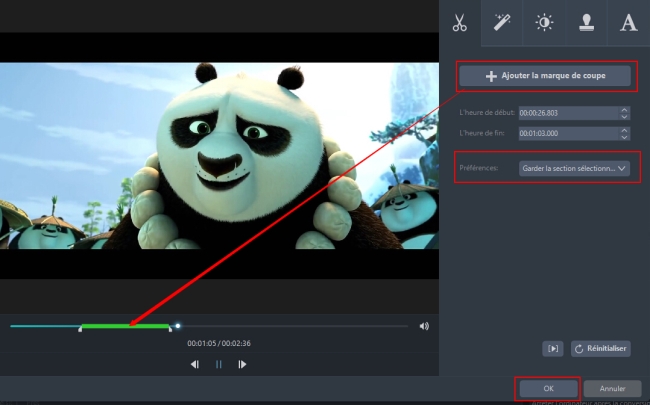
Et ce n’est pas tout, cette application comprend également d’autres fonctionnalités supplémentaires comme un enregistreur d’écran, un téléchargeur de vidéos, et un créateur de diaporamas.
Astuce supplémentaire
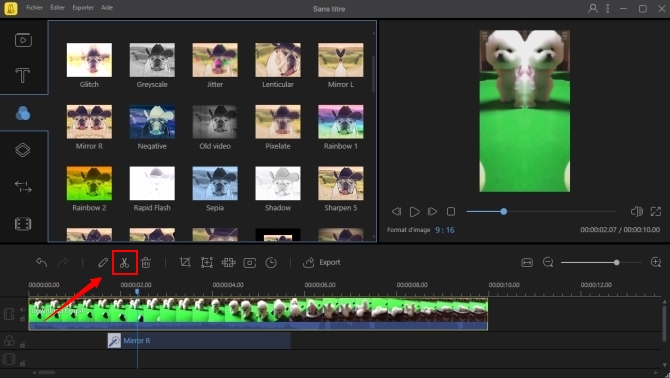
Nous avons également essayer un tout nouveau programme pour couper une vidéo : BeeCut. D’ailleurs, comme son nom l’indique il s’agit d’un éditeur vidéo qui dispose d’une fonctionnalité pour couper une vidéo. De plus, vous pouvez personnaliser la durée de la vidéo et ne garder que la partie qui vous sera nécessaire. Cependant, ce n’est pas sa seule fonctionnalité car vous pouvez également ajouter des filtres, des superpositions, des effets et des éléments.